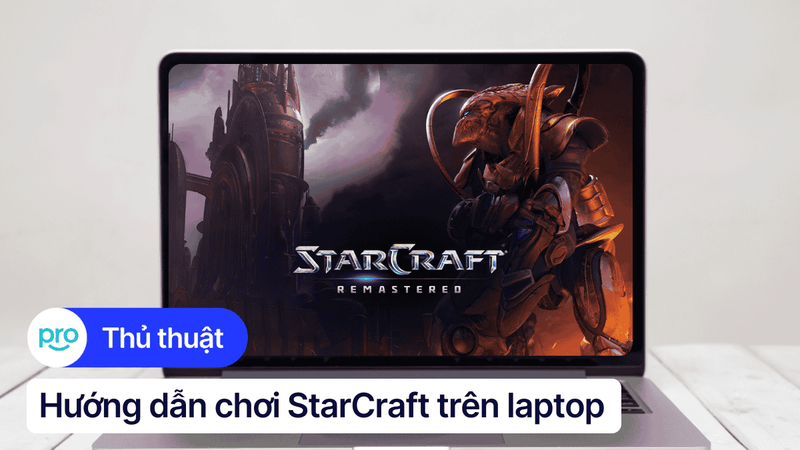9 cách test laptop cũ, mới chính xác, đầy đủ từ A - Z
Chọn mua laptop, dù là mới hay cũ đều khiến người mua băn khoăn, lo lắng. Làm sao để chắc chắn chiếc máy mình chọn hoạt động tốt, không gặp lỗi kỹ thuật? Câu trả lời nằm ở việc test máy kỹ càng trước khi quyết định xuống tiền. Bài viết này sẽ hướng dẫn bạn cách test laptop cũ, mới chính xác, đầy đủ từ A - Z, giúp bạn tự tin rinh về chiếc máy ưng ý nhất. Cùng ThinkPro tìm hiểu ngay nhé!
1. Những điểm chính
Những thông tin hữu ích bạn sẽ nhận được sau khi đọc bài viết này:
Giúp bạn biết được việc kiểm tra laptop kỹ lưỡng trước khi mua là rất cần thiết, dù là máy mới hay cũ, để đảm bảo quyền lợi của bản bản thân.
Hướng dẫn cách phân biệt rõ ràng giữa việc test laptop mới và cũ, từ đó tập trung vào những điểm cần kiểm tra kỹ lưỡng hơn.
Biết cách kiểm tra laptop toàn diện: Từ ngoại hình, màn hình, bàn phím, touchpad, loa, mic, webcam, hiệu năng, pin đến kết nối mạng, cấu hình máy và bảo hành - tất cả đều được hướng dẫn chi tiết, dễ thực hiện.
Giới thiệu ThinkPro - địa chỉ mua laptop chính hãng uy tín, giúp bạn yên tâm hơn khi lựa chọn.
Giải đáp những câu hỏi liên quan như: Nên mua laptop cũ hay mới, làm sao để phân biệt laptop mới và cũ giả dạng.
2. Vì sao cần test laptop trước khi mua?
Việc test laptop kỹ lưỡng trước khi mua, dù là máy mới hay cũ, đều rất quan trọng vì những lý do sau:
Đảm bảo mua đúng máy, đúng cấu hình: Tránh trường hợp thông số máy không đúng như quảng cáo, cấu hình yếu hơn so với nhu cầu sử dụng.
Phát hiện kịp thời các lỗi kỹ thuật: Laptop có thể gặp phải một số lỗi như màn hình chết điểm, bàn phím liệt phím,... Việc test máy kỹ càng sẽ giúp bạn phát hiện ra những lỗi này và yêu cầu đổi trả hoặc thương lượng giá cả hợp lý.
Đánh giá hiệu năng và thời lượng pin thực tế: Đặc biệt quan trọng với laptop cũ, giúp bạn đánh giá chính xác tình trạng máy, từ đó đưa ra quyết định mua sắm đúng đắn.
Bên cạnh đó, việc test laptop mới và cũ cũng có những điểm khác nhau như:
Test laptop mới: Tập trung vào việc kiểm tra lỗi sản xuất như màn hình, bàn phím, touchpad,... và đảm bảo máy hoạt động tốt.
Test laptop cũ: Ngoài việc kiểm tra lỗi, bạn cần đặc biệt chú ý đến độ chai pin, hiệu năng máy, lịch sử sử dụng (nếu có thể) để đánh giá chính xác tình trạng máy.

Test laptop giúp phát hiện kịp thời các lỗi kỹ thuật
3. Hướng dẫn test laptop mới/cũ chi tiết
3.1. Kiểm tra tổng quan và ngoại hình
Dù bạn mua laptop mới hay cũ, hãy kiểm tra ngoại hình laptop kỹ lưỡng trước tiên:
Kiểm tra thông tin sản phẩm: Đối với laptop mới, hãy chắc chắn model, số serial trên máy trùng khớp với thông tin trên hộp.
Kiểm tra vỏ laptop: Quan sát kỹ xem có vết nứt, vỡ, hở, trầy xước hay móp méo nào trên vỏ máy hay không.
Kiểm tra bản lề: Mở và đóng máy nhiều lần để kiểm tra độ chắc chắn của bản lề. Bản lề tốt sẽ không lỏng lẻo, không phát ra tiếng kêu lạ.
Kiểm tra các cổng kết nối laptop: Cắm thử các thiết bị ngoại vi như USB, HDMI, LAN, VGA, Jack Audio,... để đảm bảo các cổng kết nối laptop hoạt động tốt.

Kiểm tra vỏ laptop có vết xước, nứt,... không
3.2. Kiểm tra màn hình laptop
Màn hình là một trong những thành phần quan trọng của laptop. Hãy test màn hình laptop kỹ càng để đảm bảo không gặp phải lỗi khó chịu:
Quan sát bằng mắt thường: Tìm kiếm các vết xước, nứt vỡ trên bề mặt màn hình. Kiểm tra độ sáng màn hình, xem có đủ sáng để sử dụng trong điều kiện ánh sáng khác nhau hay không.
Kiểm tra điểm chết màn hình: Sử dụng phần mềm Dead Pixel Tester hoặc ảnh nền màu để kiểm tra xem màn hình có điểm chết màn hình hay không.
Kiểm tra hở sáng màn hình, ám màu: Quan sát màn hình khi hiển thị nền đen, xem có hiện tượng hở sáng màn hình, ám màu hay không.

Kiểm tra điểm chết màn hình laptop
3.3. Kiểm tra bàn phím và touchpad
Bàn phím và touchpad là hai bộ phận tiếp xúc trực tiếp với người dùng, ảnh hưởng rất nhiều đến trải nghiệm sử dụng. Hãy chắc chắn chúng hoạt động nhạy bén và chính xác:
Kiểm tra bàn phím: Gõ thử tất cả các phím, kiểm tra độ nhạy, độ nảy của phím. Bạn có thể Sử dụng phần mềm KeyboardTest để kiểm tra kỹ hơn xem có phím nào bị liệt, kẹt hay không.
Kiểm tra touchpad: Di chuyển trên touchpad để kiểm tra độ nhạy, độ chính xác khi di và click chuột. Đảm bảo các phím chuột trái, phải và thanh cuộn hoạt động tốt.

Di chuyển trên touchpad để kiểm tra độ nhạy
3.4. Kiểm tra loa, mic, webcam
Đừng quên kiểm tra các thiết bị âm thanh và hình ảnh, đặc biệt nếu bạn thường xuyên sử dụng laptop để học tập, làm việc trực tuyến:
Kiểm tra loa: Mở nhạc, video để kiểm tra chất lượng âm thanh của loa. Âm thanh phát ra phải to, rõ ràng, không rè hay bị méo tiếng.
Kiểm tra mic: Sử dụng chức năng ghi âm hoặc gọi điện để kiểm tra chất lượng thu âm của mic.
Kiểm tra webcam: Mở ứng dụng camera, kiểm tra chất lượng hình ảnh, độ phân giải của webcam.
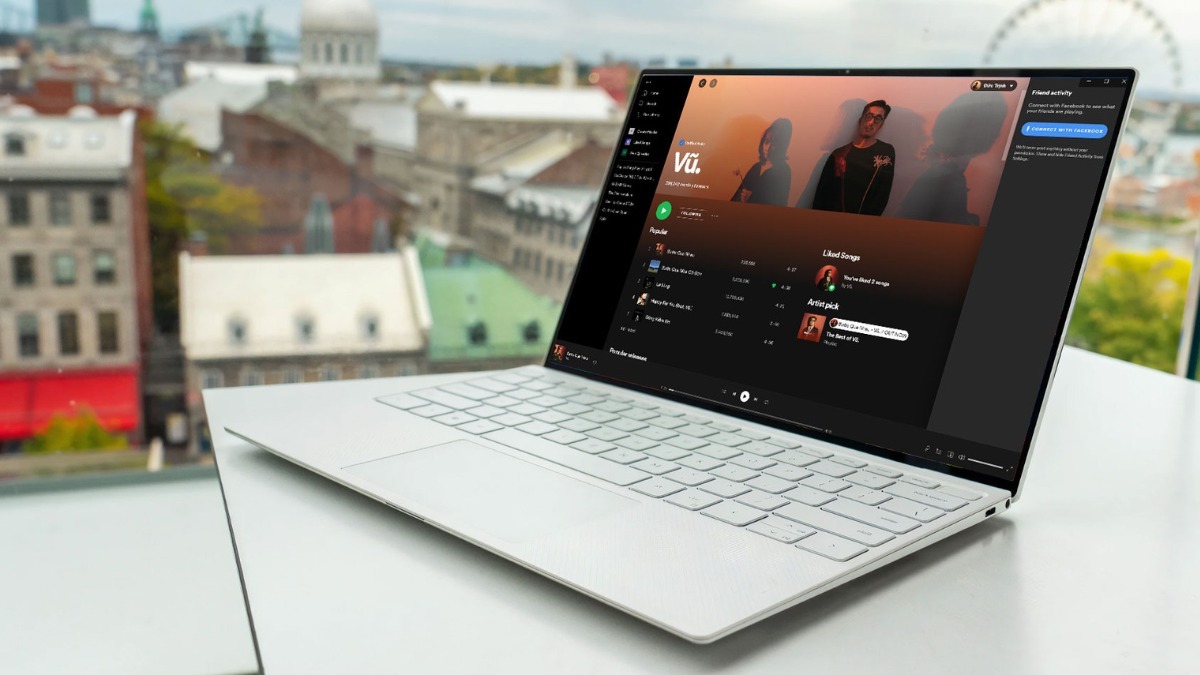
Kiểm tra loa có bị rè không
3.5. Kiểm tra hiệu năng (Test laptop cũ cần đặc biệt chú ý)
Hiệu năng là yếu tố cực kỳ quan trọng, quyết định tốc độ xử lý của laptop. Việc kiểm tra kỹ lưỡng hiệu năng sẽ giúp bạn đánh giá chính xác sức mạnh của máy, đặc biệt là với laptop cũ.
Kiểm tra thông số: Sử dụng phần mềm CPU-Z, GPU-Z để kiểm tra thông số CPU, GPU, RAM. So sánh thông số này với thông tin người bán cung cấp để đảm bảo không có sự chênh lệch.
Chạy phần mềm benchmark: Sử dụng các phần mềm benchmark như Cinebench, 3DMark Time Spy để đánh giá hiệu năng CPU, GPU. Kết quả benchmark sẽ cho bạn cái nhìn trực quan về sức mạnh xử lý của máy.
Kiểm tra tốc độ ổ cứng: Sử dụng CrystalDiskMark để kiểm tra tốc độ đọc/ghi của ổ cứng. Ưu tiên lựa chọn laptop sử dụng ổ cứng SSD cho tốc độ nhanh và độ bền cao hơn.
Theo dõi nhiệt độ: Sử dụng phần mềm HWMonitor để theo dõi nhiệt độ CPU, GPU khi chạy các tác vụ nặng. Nhiệt độ quá cao có thể ảnh hưởng đến hiệu suất và tuổi thọ của linh kiện.
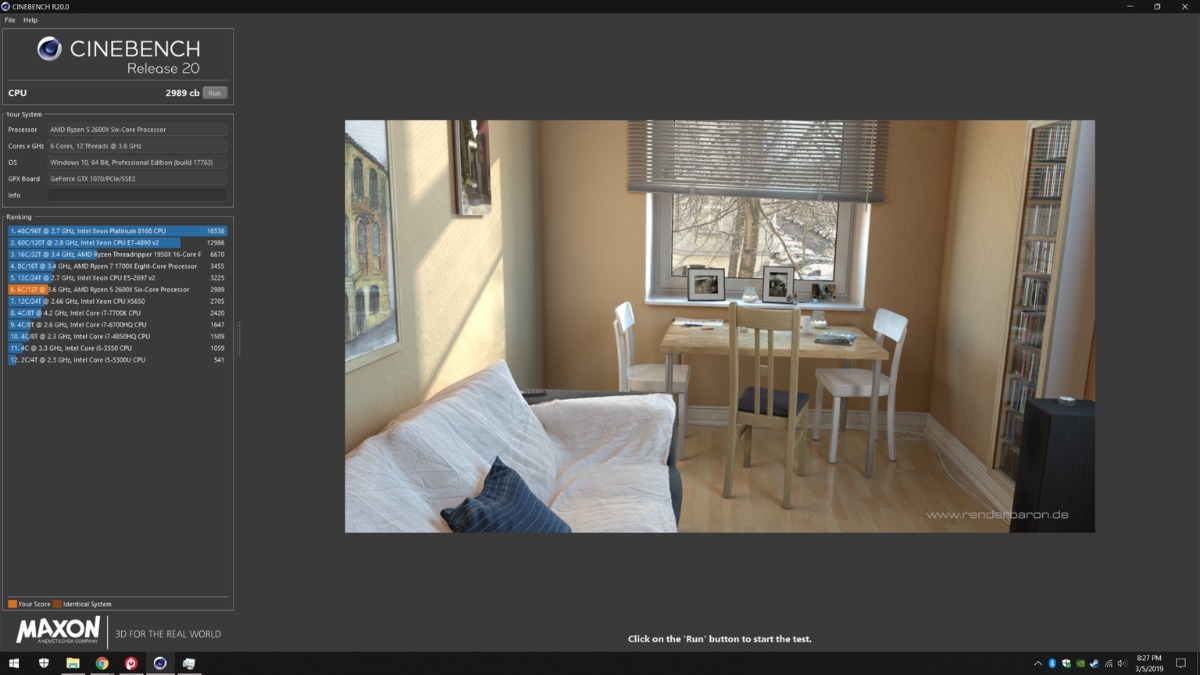
Kiểm tra hiệu năng laptop có đúng mô tả không
3.6. Kiểm tra pin (Test laptop cũ cần đặc biệt chú ý)
Pin là bộ phận dễ bị chai theo thời gian sử dụng, đặc biệt là với laptop cũ. Hãy kiểm tra kỹ để đảm bảo pin vẫn hoạt động tốt, đáp ứng nhu cầu sử dụng của bạn.
Kiểm tra độ chai pin: Sử dụng phần mềm BatteryMon để kiểm tra thông số Design Capacity (dung lượng pin thiết kế) và Full Charge Capacity (dung lượng pin thực tế). So sánh hai thông số này để biết được mức độ chai pin.
Kiểm tra thời lượng pin thực tế: Sử dụng máy với các tác vụ thông thường (lướt web, soạn thảo văn bản,...) trong khoảng 30 phút để đánh giá thời lượng pin thực tế.
Kiểm tra bộ sạc: Cắm sạc và kiểm tra xem dây sạc, củ sạc có hoạt động bình thường hay không, khả năng sạc pin có ổn định không.
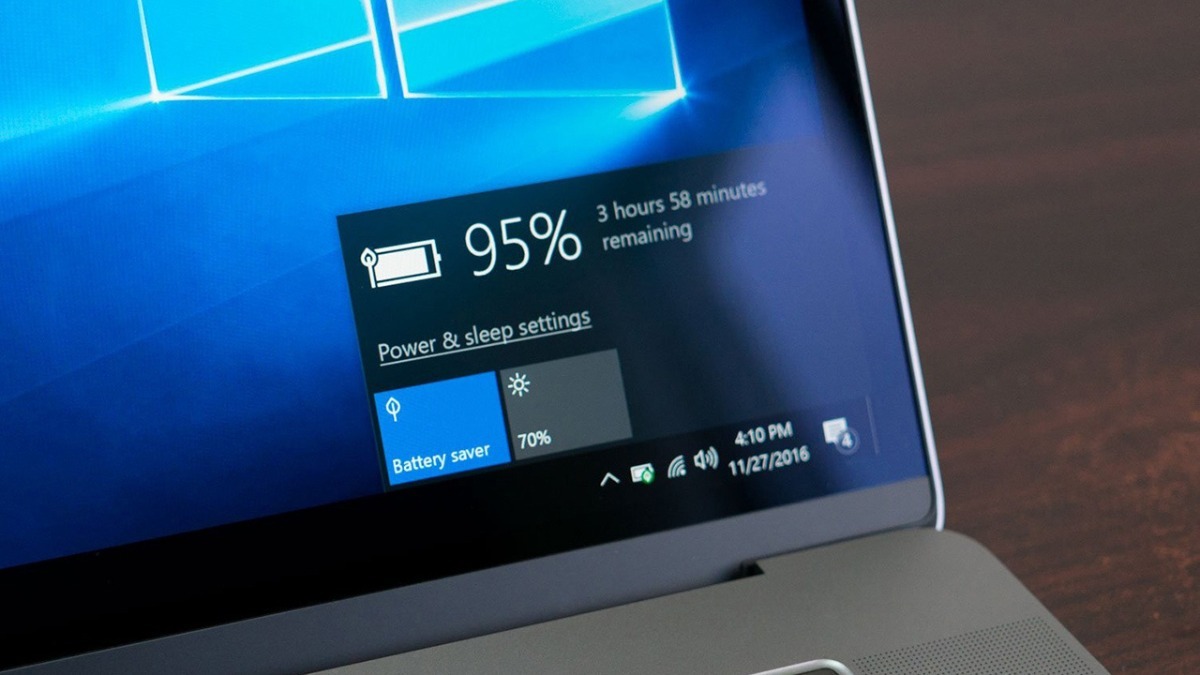
Đối với laptop cũ, kiểm tra xem pin có bị chai không
3.7. Kiểm tra kết nối mạng
Trong thời đại công nghệ số, khả năng kết nối mạng ổn định là rất quan trọng. Đừng quên kiểm tra các kết nối mạng trên laptop:
Kiểm tra WiFi laptop: Kết nối laptop với mạng WiFi, kiểm tra tốc độ kết nối, độ ổn định. Hãy thử tải file, xem video trực tuyến để đánh giá chất lượng kết nối.
Kiểm tra Bluetooth laptop: Bật Bluetooth trên laptop và kết nối thử với thiết bị khác (điện thoại, loa,...). Kiểm tra khả năng kết nối, tốc độ truyền tải dữ liệu.
Các cổng kết nối khác: Cắm thử dây mạng LAN để kiểm tra cổng LAN laptop có hoạt động tốt hay không.

Kiểm tra kết nối Bluetooth của laptop với loa không dây
3.8. Kiểm tra cấu hình máy
Hãy chắc chắn kiểm tra cấu hình laptop, đảm bảo những gì bạn nhận được đúng với thông tin mà người bán cung cấp:
Sử dụng lệnh "dxdiag": Nhấn tổ hợp phím Windows + R, gõ "dxdiag" và Enter. Cửa sổ DirectX Diagnostic Tool hiện ra sẽ hiển thị đầy đủ thông tin laptop về cấu hình máy như CPU, RAM, ổ cứng, card đồ họa,...
Xem thông tin trong System Properties: Click chuột phải vào biểu tượng "This PC" trên màn hình Desktop, chọn Properties. Tại đây bạn cũng có thể xem được các thông tin cơ bản về cấu hình máy.
So sánh thông số: So sánh thông số laptop cấu hình bạn vừa kiểm tra được với thông tin người bán cung cấp, cấu hình công bố của nhà sản xuất để đảm bảo không có sự chênh lệch.
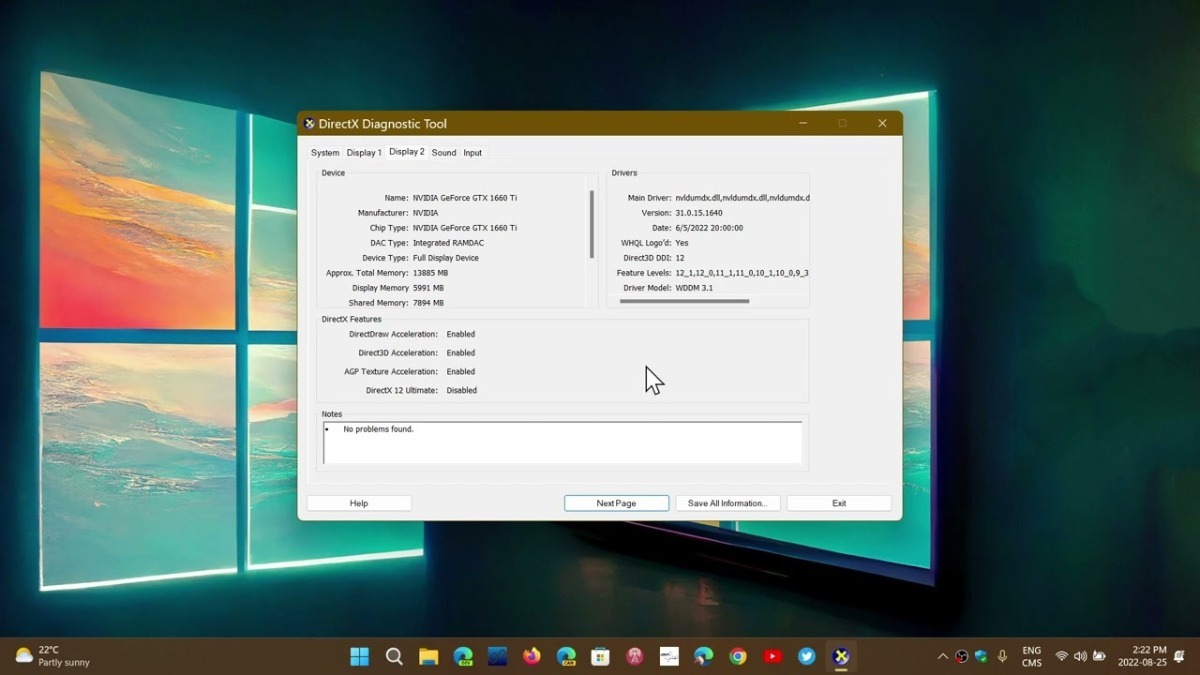
Kiểm tra cấu hình máy
3.9. Kiểm tra bảo hành và nguồn gốc (laptop cũ)
Khi mua laptop cũ, việc kiểm tra bảo hành và nguồn gốc là vô cùng quan trọng. Điều này giúp bạn tránh mua phải hàng dựng, hàng kém chất lượng và đảm bảo quyền lợi của mình sau khi mua.
Kiểm tra thông tin bảo hành: Yêu cầu người bán cung cấp thông tin bảo hành của máy như thời hạn bảo hành còn lại, địa chỉ bảo hành,... Nếu có thể, hãy yêu cầu người bán cho xem hóa đơn mua hàng để kiểm tra.
Xác minh thông tin bảo hành: Truy cập website của hãng sản xuất, nhập số serial của máy để kiểm tra thông tin bảo hành.
Cẩn trọng với laptop nguồn gốc không rõ ràng: Hãy thận trọng với những chiếc laptop có nguồn gốc không rõ ràng, không có hóa đơn mua hàng.
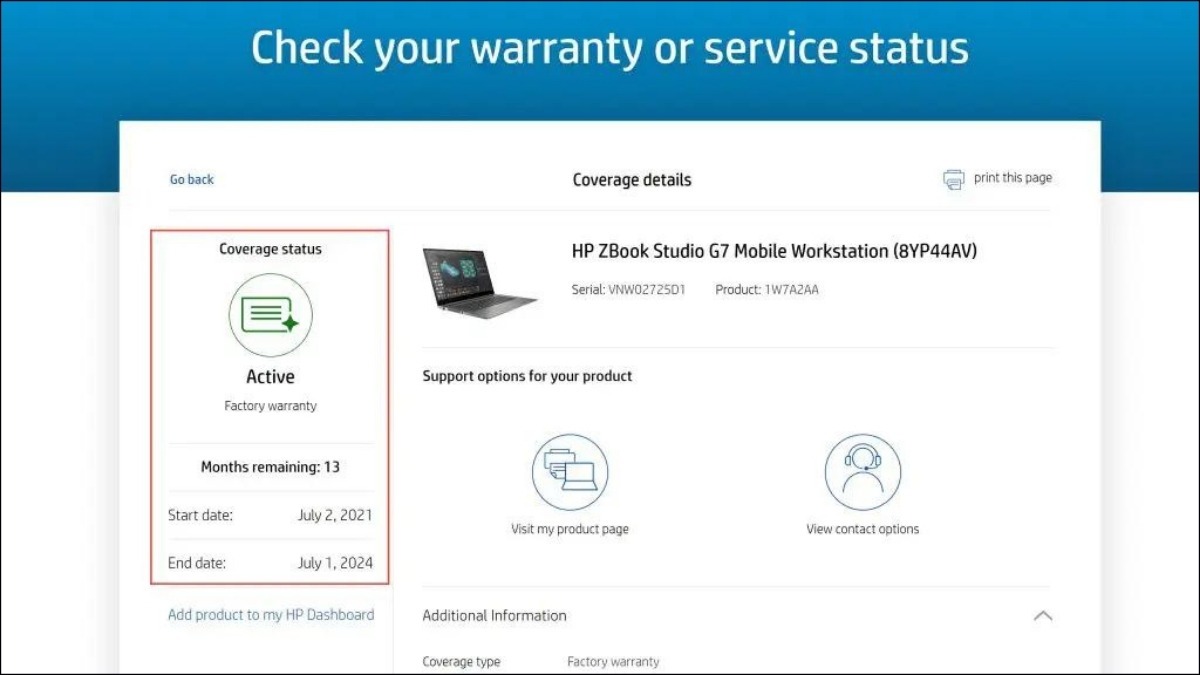
Kiểm tra thông tin bảo hành
4. Mẹo khi mua laptop cũ giúp bạn tránh bị lừa
Mua laptop cũ là giải pháp tiết kiệm chi phí, nhưng tiềm ẩn nhiều rủi ro. Dưới đây là một số mẹo mua laptop cũ giúp bạn tự tin hơn khi mua sắm:
Lựa chọn địa chỉ mua uy tín: Hãy lựa chọn những cửa hàng uy tín, có địa chỉ rõ ràng, được nhiều người đánh giá tốt. Đồng thời, ưu tiên những nơi có chính sách bảo hành, đổi trả rõ ràng.
Kiểm tra ngoại hình kỹ lưỡng: Đừng bỏ qua bất kỳ chi tiết nào trên thân máy, từ vỏ máy, bản lề, màn hình đến các cổng kết nối.
Test đầy đủ chức năng: Áp dụng các cách test laptop đã được chia sẻ ở trên để kiểm tra laptop cũ kỹ càng tất cả các chức năng của máy.
Thương lượng giá cả: Đừng ngần ngại thương lượng giá cả với người bán dựa trên tình trạng máy, thời gian bảo hành.
Yêu cầu giấy tờ đầy đủ: Yêu cầu người bán cung cấp đầy đủ giấy tờ như hóa đơn mua hàng (nếu có), phiếu bảo hành.

Test đầy đủ chức năng của laptop
5. ThinkPro - Địa chỉ mua laptop mới, cũ chính hãng uy tín
ThinkPro là hệ thống bán lẻ máy tính và phụ kiện uy tín tại Việt Nam. Với chuỗi cửa hàng trải nghiệm độc đáo cùng đội ngũ tư vấn chuyên sâu, ThinkPro mang đến cho khách hàng sự lựa chọn đa dạng về sản phẩm công nghệ, đáp ứng mọi nhu cầu sử dụng.
ThinkPro cam kết mang đến cho bạn sản phẩm chính hãng với chất lượng đảm bảo, với chính sách bảo hành uy tín và tin cậy, mang lại sự an tâm tuyệt đối cho khách hàng. Bên cạnh đó, chúng tôi cung cấp các hình thức thanh toán đa dạng và linh hoạt, giúp bạn dễ dàng sở hữu sản phẩm yêu thích.
Thông tin liên hệ Thinkpro:
Hotline: 1900.63.3579
Website: thinkpro.vn
Địa chỉ cửa hàng:
Thành phố Hồ Chí Minh: Số 5 - 7 Nguyễn Huy Tưởng, F6, Q. Bình Thạnh | 95 Trần Thiện Chánh, Q10
Hà Nội: 53 Thái Hà, Đống Đa

ThinkPro - Địa chỉ mua laptop chính hãng uy tín
6. Một số câu hỏi liên quan
6.1. Nên mua laptop mới hay cũ?
Câu hỏi này sẽ không có câu trả lời cố định. Điều này sẽ tùy thuộc vào nhu cầu, ngân sách và mục đích sử dụng của bạn. Laptop mới có nhiều ưu điểm như công nghệ mới, bảo hành và hỗ trợ kỹ thuật từ nhà sản xuất, tuổi thọ cao hơn và trải nghiệm tốt hơn nhờ các tính năng mới và pin khỏe hơn. Tuy nhiên, nhược điểm lớn nhất của laptop mới là giá cao hơn laptop cũ.
Ngược lại, laptop cũ giúp bạn tiết kiệm ngân sách với mức giá thấp hơn. Một số laptop cũ vẫn có hiệu suất ổn định, phù hợp với các nhu cầu cơ bản hoặc công việc không đòi hỏi cấu hình quá cao. Tuy nhiên, laptop cũ thường không có bảo hành, có thể gặp vấn đề về tuổi thọ pin, hiệu suất kém dần theo thời gian và không được trang bị các công nghệ mới nhất.
6.2. Làm sao để phân biệt laptop mới và laptop cũ giả dạng?
Để tránh mua phải laptop cũ giả dạng mới, bạn cần lưu ý một số điểm sau:
Kiểm tra ngoại hình: Laptop mới sẽ không có bất kỳ vết xước, móp méo nào. Tem mác còn nguyên vẹn, không có dấu hiệu bị bóc ra dán lại.
Kiểm tra số serial, tem bảo hành: So sánh số serial trên máy với thông tin trên hộp, website của hãng. Tem bảo hành phải còn nguyên vẹn, không có dấu hiệu bị sửa chữa.
Kiểm tra linh kiện: Sử dụng các phần mềm kiểm tra phần cứng để chắc chắn các linh kiện bên trong là hàng mới, chưa qua sử dụng.
Hỏi người có kinh nghiệm: Nếu bạn không tự tin vào khả năng của mình, hãy nhờ người có kinh nghiệm kiểm tra giúp.

Kiểm tra ngoại hình, cổng kết nối,...
Xem thêm:
Hướng dẫn cách kiểm tra, test màn hình laptop, máy tính chi tiết
Cách kiểm tra pin Laptop: Dung lượng, tình trạng và độ chai Pin
Cách kiểm tra viền màn hình Laptop bị hở và hướng xử lý
Test laptop trước khi mua là bước vô cùng cần thiết, giúp bạn kiểm tra chất lượng máy, tránh mua phải sản phẩm lỗi. Hy vọng với các cách test laptop trong bài viết, bạn đã có thêm những kiến thức bổ ích để tự tin lựa chọn cho mình một chiếc laptop ưng ý. Đừng quên áp dụng ngay những chia sẻ bổ ích này và chúc bạn sớm tìm được chiếc laptop phù hợp nhé!